C# XingAPI - ACF 파일을 이용한 퀀트 종목 찾기(t1857)
지난 글에서,
C# XingAPI - 주식 종목에 따른 PBR, PER, ROE, ROA 구하는 방법(t3320, t8430 예제)
; https://www.sysnet.pe.kr/2/0/13034
C# XingAPI - 주식 종목에 따른 PBR, PER, ROE 구하는 방법(t3341 예제)
; https://www.sysnet.pe.kr/2/0/13045
여러 가지 지표를 구해봤는데요, 그런데 이러한 조건식을 일일이 코딩까지 하려니 좀 귀찮습니다. 바로 이런 경우에 잘 써먹을 수 있는 방법이 "eBEST PRO"에서 제공하는 "종목검색" / "e종목검색" 기능입니다.
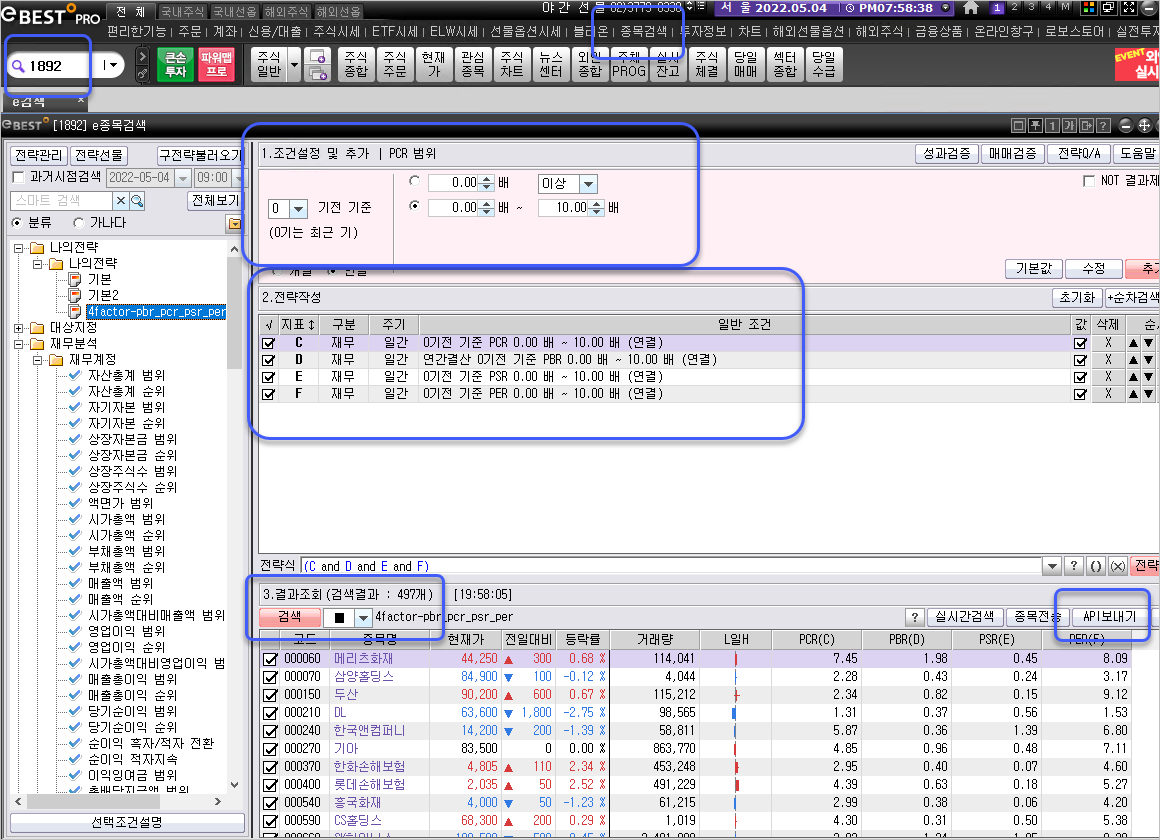
위의 화면을 보면, UI를 통해 "조건설정 및 추가"를 할 수 있고, 그러한 조건을 조합해 자신만의 "전략작성"을 하는 것이 가능합니다. 그다음, "결과조회" 화면의 "검색" 버튼을 눌러 해당 조건을 만족하는 주식을 찾을 수 있습니다.
그러니까, 사실 여러 지표를 통한 종목 검색을 하는 것이라면 굳이 힘들게 C# 프로그램을 만들 필요 없이, 그냥 기존의 HTS나 MTS에서 제공하는 "검색" 기능을 이용하는 것이 더 좋습니다.
갑자기... 프로그래밍 할 필요가 없어졌군요. ^^
그런데, 그래도 프로그래밍을 해볼 만한 이유가 있습니다. 제가 해당 HTS 검색 기능을 잘 몰라서이기도 한데, 가령 위의 경우 PCR, PBR, PSR, PER 4가지 수치를 단순히 검색해서 보여주는 것에 그칩니다. 더 나아가서 그 4가지를 종합해서 개별 순위를 점수로 매겨 평균 점수가 낮은 정렬을 하지 못하고 있습니다.
이런 경우라면, (물론 엑셀을 이용해도 되지만) 프로그래밍을 통해 쉽게 해결할 수 있을 텐데요. ^^ 위의 화면에서 우측 하단에 있는 "API 보내기"를 통해 해당 전략을 ACF 파일로 내보내기 할 수 있습니다. 예를 들어, 그 조건식 파일을 "D:\temp\4factor.ACF" 파일로 저장했다고 가정해보겠습니다.
그럼, 이제 저 ACF 파일로 검색을 수행하는 XingAPI인 t1857을 이용해 다음과 같은 식으로 검색 조건에 일치하는 종목들을 가져올 수 있습니다.
foreach (var item in GetACFSearchResult(@"d:\temp\4factor.ACF"))
{
Console.WriteLine($"[{item.hname}({item.shcode})");
}
private IEnumerable<StockInfo> GetACFSearchResult(string acfFilePath)
{
using (XQt1857 xQT = new XQt1857())
{
XQt1857InBlock inBlock = new XQt1857InBlock
{
sRealFlag = '0',
sSearchFlag = 'F',
query_index = acfFilePath,
};
xQT.SetBlock(inBlock);
if (xQT.Request(null, true) < 0) // Request의 2번째 인자에 true를 주면 내부적으로 XAQueryClass.RequestService를 호출
{
yield break;
}
var block = xQT.GetBlock();
if (block.IsValidData == false)
{
yield break;
}
foreach (var item in xQT.GetBlock1s())
{
yield return new StockInfo(item);
}
}
}
그런데, 아쉽게도 저 쿼리 결과에는 쿼리 조건에서 요청한 PCR, PBR, PSR, PER 값은 누락됩니다. (어찌 보면 당연한 결과인데요, 정형화된 API 반환값에 사용자가 다양하게 조합할 수 있는 쿼리의 결과를 포함한다는 것이 부담스러웠을 것입니다.)
그래서, 다시 해당 결과를 기반으로
지난번 재무정보를 가져오는 t3320 API를 이용해야 합니다. 하지만, t3320의 경우 PBR, PER 값만 가져오기 때문에 나머지는 계산을 통해 가져와야 합니다.
PCR = 주가 / CPS
PSR = 시가 총액 / 연간 총매출액
= 주가 / SPS
(제대로 구한 것인지는 모르겠으나 ^^;) 다행히, SPS와 CPS의 값을 t3320에서 주기 때문에 다른 API를 호출할 필요는 없습니다. 결국 이를 바탕으로 다음과 같이 코딩을 할 수 있고,
List<StockInfo> list = new List<StockInfo>(GetACFSearchResult(@"d:\temp\4factor.ACF"));
using (XQt3320 query = new XQt3320())
{
query.QueryPerTime = 3 * 1000;
foreach (var item in list)
{
query.SetFieldData(XQt3320InBlock.BlockName, XQt3320InBlock.F.gicode, 0, item.shcode);
int resultCode = query.Request();
if (resultCode < 0)
{
Console.WriteLine($"[{resultCode}] XQt3320: request failed at {item.hname}");
break;
}
XQt3320OutBlock1 outBlock = query.GetBlock1();
if (outBlock.IsValidData == false)
{
Console.WriteLine($"XQt3320: invalid block at {item.hname}");
break;
}
item.CPS = outBlock.cps;
item.SPS = outBlock.sps;
item.PBR = outBlock.pbr;
item.PER = outBlock.per;
Console.WriteLine(item);
}
}
public class StockInfo : XQt1857OutBlock1
{
public float CPS { get; set; }
public float SPS { get; set; }
public float PBR { get; set; }
public float PER { get; set; }
public float PCR { get { return this.price / this.CPS; } }
public float PSR { get { return this.price / this.SPS; } }
public StockInfo(XQt1857OutBlock1 block)
{
block.CopyTo(this);
}
public override string ToString()
{
return $"{hname:F2}({shcode}): PCR={PCR:F2}, PBR={PBR:F2}, PER={PER:F2}, PSR={PSR:F2}, CPS={CPS:F2}, SPS={SPS:F2}, Price={price}";
}
}
Console.WriteLine으로 찍힌 결과를 HTS에서 반환한 결과와 비교해 보면 PSR과 PCR의 계산 결과가 다소 다른 것을 확인할 수 있습니다.
메리츠화재(000060): PCR=7.42, PBR=1.98, PER=8.05, PSR=0.53, CPS=5967.27, SPS=83229.11, Price=44250
삼양홀딩스(000070): PCR=3.02, PBR=0.42, PER=3.12, PSR=2.14, CPS=28097.03, SPS=39708.13, Price=84900
두산(000150): PCR=4.19, PBR=0.46, PER=4.70, PSR=2.00, CPS=21546.49, SPS=45180.48, Price=90200
...[생략]...
유수홀딩스(000700): PCR=-82.49, PBR=0.62, PER=-59.14, PSR=26.06, CPS=-76.37, SPS=241.71, Price=6300
...[생략]...
크리스탈신소재(900250): PCR=∞, PBR=0.00, PER=0.00, PSR=∞, CPS=0.00, SPS=0.00, Price=1210
...[생략]...
계산 수식과 시기에 약간의 차이점이 있을 것을 감안하면 그래도 어느 정도는 비슷한 결과가 나오긴 하는데요, 그래도 2가지 정도 문제가 있습니다.
1) 검색 조건에서는 모든 값들이 0에서 10 사이에 해당하도록 했고 실제로 HTS의 출력 화면에 따르면 "유수홀딩스"의 경우 PCR 값이 5.18이라고 나오는데, 저 쿼리 결과에서는 -82.49가 나왔습니다. 계산이 잘못되었을 수도 있겠지만, 해당 결과에 보면 계산이 필요 없는 PER도 음수입니다. (확인을 위해,
t3320을 사용해도 PER 값이 음수가 나오는 반면, HTS의 기업 정보 화면에는 양수였습니다.)
2) 또한 "크리스탈신소재" 값도 이상합니다. 전부 (PCR과 PSR이 무한대인 것은 CPS와 SPS가 0이므로.) 0으로 나오는데요, 실제로 HTS를 이용해 해당 기업 정보를 봐도 PER, PBR 등의 정보들이 없습니다. 차트를 보면 2016년도부터 주가 데이터가 나오는데... 뭐 어쨌든, 데이터가 없다고 가정했을 때 그렇다면 애당초 ACF 검색 결과에서 이런 종목은 필터링이 되었어야 합니다. 상식적으로, 데이터가 null인 종목을 0이라고 가정하고 검색에 끼워 준다는 것이 잘못된 것입니다.
문제군요, 설령 결과가 정확해도 (t3320의 연속 쿼리 제한인) 3초마다 한 번씩 쿼리를 해야 하는 지루함을 견뎌야 하는 마당에... 음...
여러모로 편리한 API이긴 하지만... 도대체 신뢰를 줄 수 없는 방식으로 동작하고 있습니다. 아니, 금융을 다루는 API가 저래서야, 어느 누가 이런 불확실성을 믿고 자신의 소중한 자산을 투자할 수 있겠습니까? ^^; (아이러니하게도, API를 알면 알수록 자신감이 생기는 것이 아니고... 불안감이 가중된다는!)
과연 이 API를 계속 다뤄야 할지... 심히 고민이 됩니다. ^^;
(이 글의
예제 코드는 github에 올려 두었습니다.)
[이 글에 대해서 여러분들과 의견을 공유하고 싶습니다. 틀리거나 미흡한 부분 또는 의문 사항이 있으시면 언제든 댓글 남겨주십시오.]